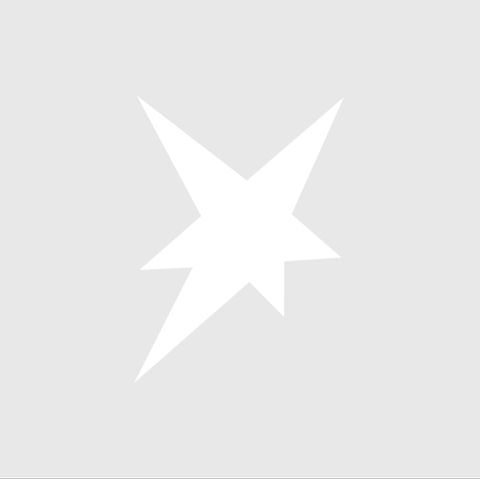Mit Streaming-Diensten wie Spotify kann man sich Musik-Sammlungen anlegen, von denen man früher nur träumen konnte. Für jede Stimmung gibt es den passenden Track. Kein Wunder, dass die meisten Nutzer längst auf die CD-Sammlung verzichten können. Viele holen allerdings weniger aus Spotify raus, als der Dienst zu bieten hat. Wir verraten 10 Tricks, die Spotify noch besser machen.
1. Gemeinsame Spotify-Playlist
Ob für die Party oder in der Familie: Wenn man regelmäßig zusammen Spotify hört, ist eine gemeinsame Playlist genau das Richtige. Wählen Sie dazu eine Playlist aus und tippen Sie auf das Symbol mit drei Punkten. Mit "Teilen" geben Sie die Liste für Ihre Freunde frei. Wählen Sie zusätzlich "Gemeinsame Playlist", können die die Liste sogar selbst befüllen.
2. So suchen Sie wie ein Profi
Manchmal bringt die Spotify-Suche nicht das gewünschte Ergebnis. Dann kann es helfen, die Suche zu verfeinern. Indem man etwa "artist:" ohne Anführungszeichen vor den Künstlernamen packt, sorgt man dafür, dass Spotify nur nach Künstlern sucht. Wichtig ist, dass die Filter klein geschrieben werden. Als weitere Filter gibt es "album:", "track:" und "genre:". Auch "year:" mit einer Jahreszahl funktioniert. Dann werden nur Tracks aus diesem Jahr gezeigt. Sogar Zeitspannen kann man so eingrenzen. Für eine Achtziger-Party bietet sich etwa "year:1980-1989" an.
Das Beste: Alle Filter lassen sich auch kombinieren. Mit "year:2012 and artist:Rihanna" bekommt man alle Rihanna-Songs aus dem Jahr 2012. Der Filter "not" funktioniert als Einschränkung. Etwa, wenn man ein bestimmtes Album nicht in den Ergebnissen sehen möchte.
3. Musik entdecken: Song- und Künstler-Radio starten
Manchmal entdeckt man einen neuen Song - und sucht sofort nach mehr Musik in diesem Stil. Dabei kann Spotify helfen. Wählen Sie dazu den gewünschten Song. Klicken Sie am PC oder Mac mit der rechten Maustaste darauf, in der App halten Sie den Titel gedrückt. Nun wählen Sie "Gehe zu Song-Radio" und schon erstellt Spotify eine Playlist auf Basis dieses Songs. Die ist nun auch unter dem "Radio" ganz einfach wiederzufinden.
Genauso lassen sich auch Radio-Sender auf Basis eines Künstlers erstellen. Dazu gehen Sie auf die Seite des Künstlers und wählen das Drei-Punkte-Symbol. Hier findet sich der Punkt "Künstler-Radio starten".
Übrigens: Mit den Symbolen für "Daumen hoch" und "Daumen runter" passen Sie den Radio-Sender an den eigenen Geschmack an. Für schlecht befundene Songs bricht Spotify sofort ab, sie werden in diesem Sender nicht mehr abgespielt. Gute Songs dagegen kommen häufiger wieder vor.
4. Ganze Playlisten offline hören
Wie einzelne Songs lassen sich auch ganze Playlisten offline speichern. Dazu öffnen Sie die Playlist auf dem Desktop oder in der Smartphone-App und legen Sie den Schalter bei "Offline verfügbar" um. Spotify lädt dann automatisch alle Lieder auf das Gerät und spielt sie auch ohne Internet-Verbindung ab. Achtung: Dieses Feature ist nur für Premium-Kunden verfügbar.
5. Offline-Modus
Wer auf Nummer sicher gehen will, kein Datenvolumen zu verschwenden, kann das Online-Streaming sogar ganz abschalten und nur gespeicherte Music hören. Den Offline-Modus finden Sie in der App unter dem Einstellungs-Symbol, unter Windows wählen Sie "Datei", auf dem Mac "Spotify". Natürlich funktioniert das nur, wenn man als Premium-Kunde offline hören kann.
6. Sound verbessern
In der App lässt sich der Sound an den eigenen Geschmack anpassen. Gehen Sie dazu in die Einstellungen der App und wählen Sie unter iOS "Wiedergabe". Unter Android ist der Punkt "Equalizer" gleich im Menü zu finden. Dort können Sie unter den 22 Voreinstellungen wie "Elektronik" oder "Rock" die passende wählen. Sie lassen sich allerdings auch noch in einzelnen Bereichen wie Bass und Höhen anpassen.
7. So bringen Sie Ordnung in das Playlist-Chaos
Wenn man eine Weile lang immer neue Playlists anlegt, wird es schnell nervig, im Chaos die gewünschte wiederzufinden. Deshalb lassen sich, zumindest in der Desktop-Version, die Playlists in Ordnern sortieren. Klicken Sie dazu auf "Datei" und auf "Neuer Playlist-Ordner". Geben Sie dem nun erscheinenden Ordner einen aussagekräftigen Namen, etwa "Sport".
Jetzt können Sie Playlisten einfach per Drag-and-Drop in den Ordner ziehen. Wenn Sie eine bestimmte Reihenfolge innerhalb des Ordners wünschen, können Sie die Listen auch dort nach Belieben hin- und herschieben. Die Ordner erkennen Sie in Zukunft am Pfeil-Symbol vor den Namen. Klicken Sie darauf, um den Ordner auf- und zuzuklappen.
8. Gezielt einzelne Lieder hören - ohne Spotify-Premium
Hat man kein Premium-Abo, kann man in der Spotify-App nicht gezielt einzelne Songs anhören. Stattdessen wird entweder ein willkürliches Lied aus derselben Playlist oder ein von Spotify als ähnlich empfundenes Lied abgespielt. Was viele Nutzer nicht wissen: Im Desktop-Programm für PC und Mac gibt es diese Beschränkung nicht. Hier kann man jederzeit seinen Lieblingstrack wählen - und sofort anhören.
9. Track per Wischen speichern
Statt sich mühsam durch Menüs zu hangeln, können Nutzer der iOS-App einfach auf einem Track von rechts nach links wischen. Zieht man weit genug hinüber erscheint ein grünes. Plus.Symbol und schon ist das Lied gespeichert. Wer von links nach rechts wischt, packt den Song stattdessen in die Warteschlange der aktuellen Abspielliste.
10. Playlisten folgen
Sie haben eine Playlist gefunden, die ihnen gefällt? Bleiben Sie auf dem Laufenden. Dazu öffnen sie die Playlist und wählen schlicht "Folgen". Wenn neue Songs in der Liste landen, wird auch Ihre Liste sofort aktualisiert. Einige engagierte Nutzer pflegen ihre Listen regelmäßig. So entdeckt man schnell jede Menge toller Musik.
Auch einzelnen Musikern und Bands kann man folgen. Dazu rufen Sie die Künstlerseite über die Suche oder einen Klick auf den Künstlernamen in einem Lied auf und wählen dann "Folgen". Erscheinen neue Songs oder gar ein ganzes Album des Künstlers, gibt Spotify per Benachrichtigung Bescheid.